- Հեղինակ Jason Gerald [email protected].
- Public 2024-01-15 08:17.
- Վերջին փոփոխված 2025-01-23 12:20.
Այս wikiHow- ը սովորեցնում է ձեզ, թե ինչպես ստեղծել պատկեր ֆայլ, որը կարող է օգտագործվել փաստաթղթում կամ ներկայացման մեջ Microsoft Excel աղյուսակից:
Քայլ
Մեթոդ 1 -ից 2 -ը. Թերթերի պատճենումը որպես պատկերներ
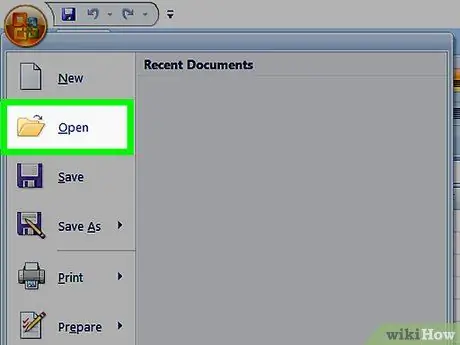
Քայլ 1. Բացեք կամ ստեղծեք Excel ֆայլ:
Կրկնակի կտտացրեք Microsoft Excel պատկերակին, որը նման է տառին » X «կանաչ է, ապա կտտացրեք տարբերակը» Ֆայլ »Էկրանի վերևի ցանկի բարում և.
- Սեղմել " Բաց… »Բացել գոյություն ունեցող փաստաթուղթը. կամ
- Սեղմել " Նոր… »Նոր փաստաթուղթ ստեղծելու համար:
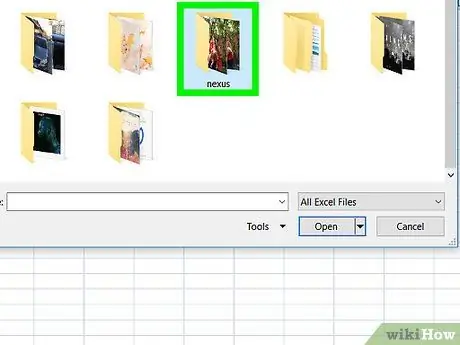
Քայլ 2. Սեղմեք և պահեք մկնիկը կամ trackpad կոճակը:
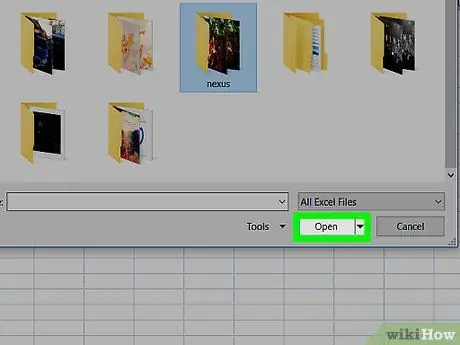
Քայլ 3. Քաշեք կուրսորը `ընտրելու համար ցանկալի պատկերը:
Կուրսորը քաշելիս Excel- ի փաստաթղթի ընտրված հատվածը կնշվի:
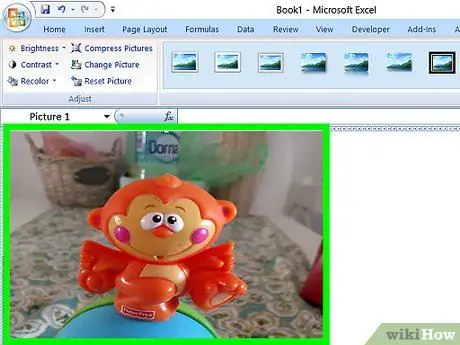
Քայլ 4. Ազատեք կտտոցը:
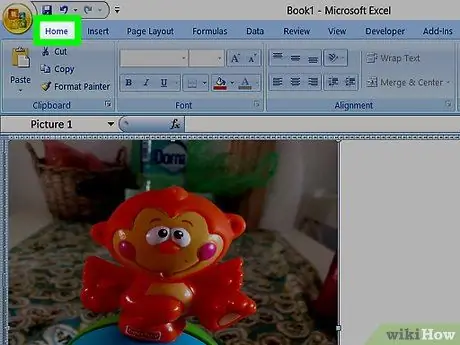
Քայլ 5. Կտտացրեք ՏՈՆ:
Այն գտնվում է պատուհանի վերին ձախ անկյունում:
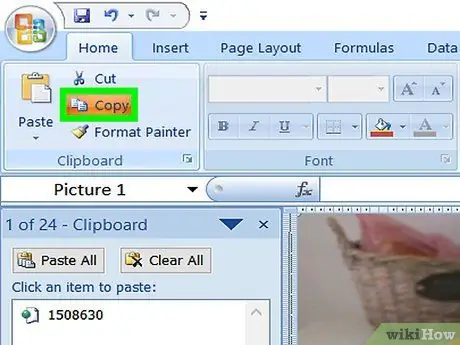
Քայլ 6. Սեղմեք ներքևի սլաքը «Պատճենել» տարբերակի աջ կողմում:
Այս տարբերակը գտնվում է գործիքագոտու ծայրամասային ձախ կողմում:
Mac համակարգիչների վրա սեղմեք Shift ՝ կտտացնելով « Խմբագրել »Էկրանի վերևի ցանկի բարում:
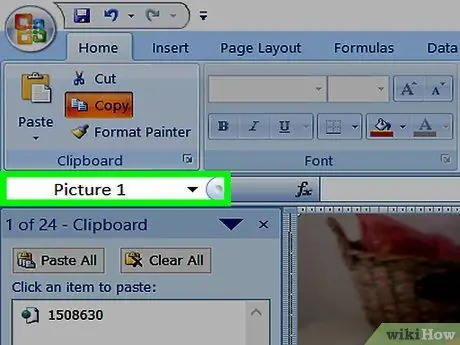
Քայլ 7. Կտտացրեք Պատճենել որպես նկար…
Mac համակարգչի վրա կտտացրեք « Պատճենել նկարները… »Բացվող ընտրացանկից:
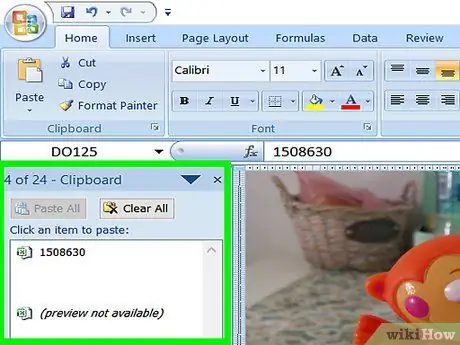
Քայլ 8. Ընտրեք դիտում:
Կտտացրեք ռադիոյի կոճակին տարբերակի կողքին.
- ” Ինչպես ցուցադրված է էկրանին ”Պատկերը էկրանին հայտնվելու համար կպցնել, կամ
- ” Ինչպես ցույց է տրված տպագրության ժամանակ ”Պատկերն այնպես տպագրելիս, երբ այն տպված է:
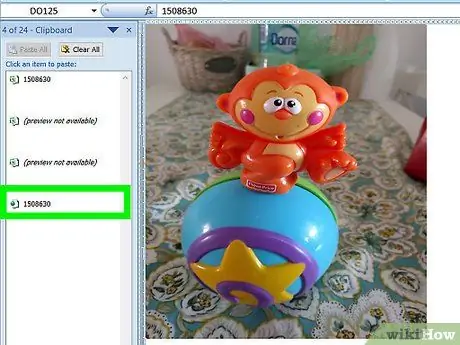
Քայլ 9. Սեղմեք OK կոճակը:
Այժմ պատկերը պահվում է համակարգչի սեղմատախտակին:
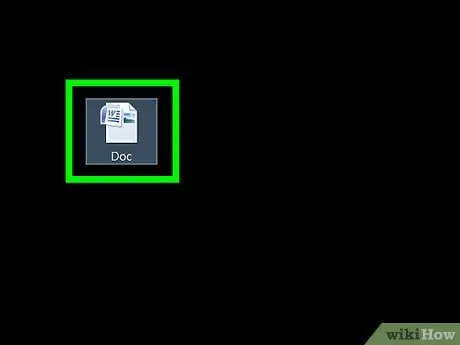
Քայլ 10. Բացեք այն փաստաթուղթը, որին ցանկանում եք ավելացնել Excel աղյուսակի պատկեր:

Քայլ 11. Կտտացրեք փաստաթղթի այն հատվածին, որտեղ ցանկանում եք պատկեր ավելացնել:
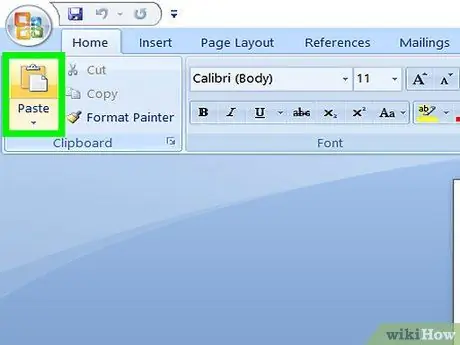
Քայլ 12. Տեղադրեք պատկերը:
Սեղմեք ստեղնաշարի դյուրանցումը Ctrl +V Windows համակարգիչների վրա կամ +V Mac համակարգիչների վրա: Excel- ի փաստաթղթի նախկինում պատճենված մասը կփակցվի որպես պատկեր փաստաթղթում:
Մեթոդ 2 -ից 2 -ը ՝ Թերթերի պահումը որպես PDF ֆայլ
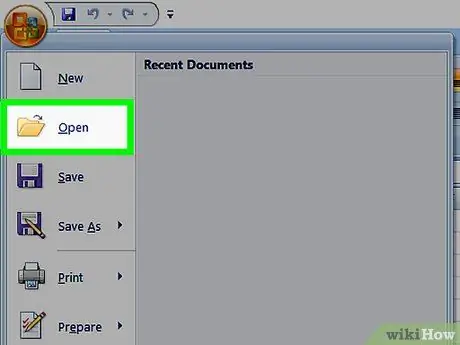
Քայլ 1. Բացեք կամ ստեղծեք Excel ֆայլ:
Կրկնակի կտտացրեք Microsoft Excel պատկերակին, որը նման է տառին » X «կանաչ է, ապա կտտացրեք տարբերակը» Ֆայլ »Էկրանի վերևի ցանկի բարում և.
- Սեղմել " Բաց… »Բացել գոյություն ունեցող փաստաթուղթը. կամ
- Սեղմել " Նոր… »Նոր փաստաթուղթ ստեղծելու համար:
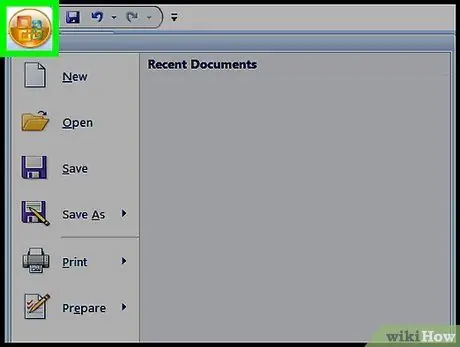
Քայլ 2. Սեղմեք Ֆայլ:
Այս տարբերակը գտնվում է էկրանի վերևում հայտնվող ընտրացանկի բարում:
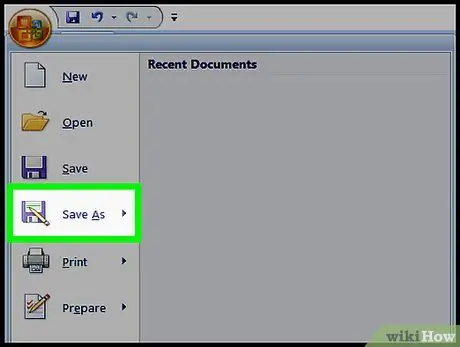
Քայլ 3. Կտտացրեք Պահել որպես…
Այն բացվող ընտրացանկի տողի վերևում է:
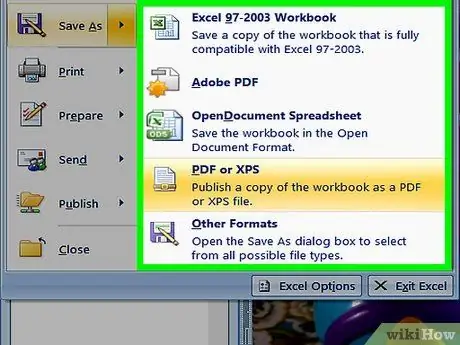
Քայլ 4. Կտտացրեք բացվող ընտրացանկին «Ձևաչափ. Այս ընտրացանկը երկխոսության տուփի մեջտեղում է:
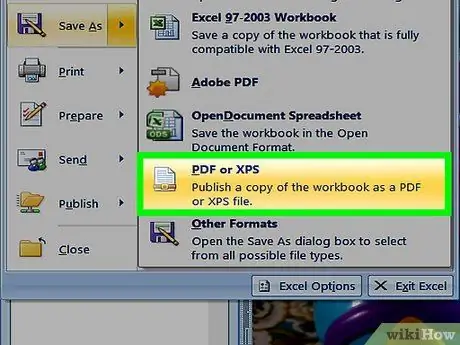
Քայլ 5. Սեղմեք PDF:
Այն բացվող ընտրացանկի վերևում է:
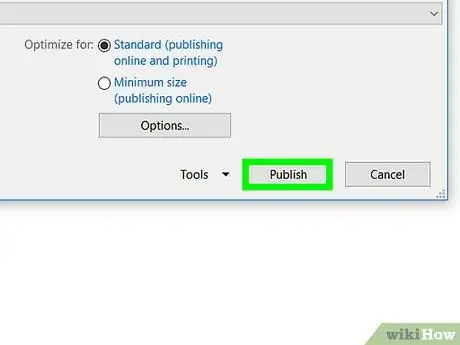
Քայլ 6. Կտտացրեք Պահել:
Այս կոճակը հայտնվում է երկխոսության տուփի ներքևի աջ անկյունում:






